Добрый день, читатели блога ermail.ru.
Социальная сеть “Одноклассники” постоянно развивается, в ней появляются новые функции и возможности, растет количество пользователей. Раньше мы регистрировались в ней, чтобы искать друзей, писать друг другу сообщения, делиться фотографиями и мыслями.
Сейчас сайт ok.ru заменяет многие другие онлайн-ресурсы. Здесь можно слушать музыку, смотреть видео, продвигать бизнес, проводить прямые эфиры. У этой соцсети много поклонников в возрасте от 30 лет и старше, но также она привлекает многих более молодых людей.
Постепенно мобильные телефоны заменяют компьютеры, их легко освоить даже тем, кто с трудом разбирается в работе ПК. На мобильных устройствах появляются специальные бесплатные официальные программы для удобства выхода в социальные сети. Сегодня мы разберемся, как скачать приложение “Одноклассники” и как его использовать, а также поговорим о том, как упростить доступ к сайту, не используя дополнительных программ.
Упрощаем выход в соцсеть на компьютере
Самый распространенный способ посетить свою страницу, пообщаться с друзьями и поделиться различными материалами – это воспользоваться полной версией сайта. Этот способ довольно удобный, если вы регулярно пользуетесь браузером на ПК.
На данный момент официальной компьютерной версии приложения для Одноклассников нет. Есть программы от сторонних разработчиков, но я не советую их использовать, потому что мы не можем быть уверены в их безопасности. Однако существует несколько вариантов упростить и ускорить посещение любимой социальной сети. Сейчас мы их разберем.
Создаем ярлык на рабочем столе
Рабочий стол – это то, что мы видим сразу после загрузки Windows. На нем обычно располагаются ярлыки “Компьютер”, “Корзина” и другие. Это короткий путь к папкам, документам или программам, которые вы часто используете.
Нажмите на свободном поле правой кнопкой мыши и в списке действий выберите “Создать”, а затем – “Ярлык”.
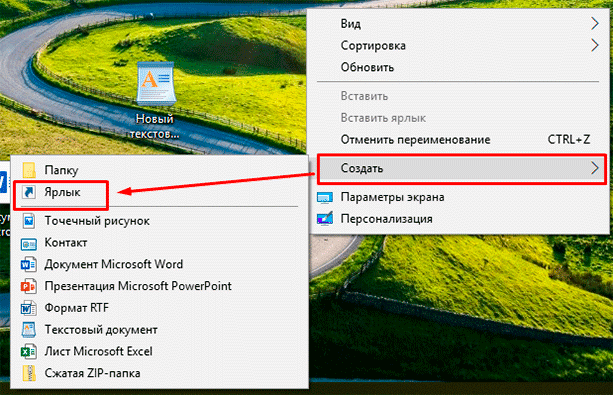
Затем в появившемся окне напишите “https://ok.ru” и кликните “Далее”.
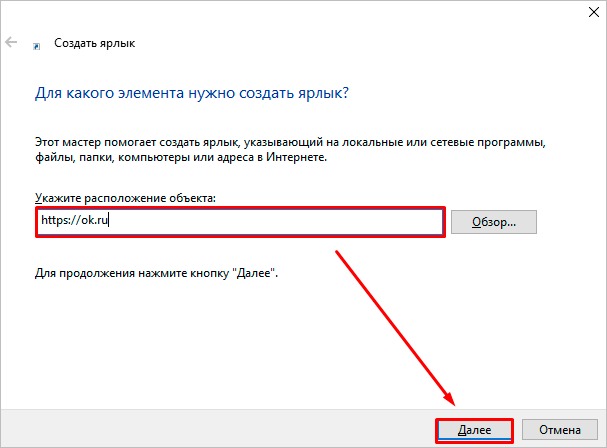
Придумайте имя для ярлыка, например, “ОК” и сохраните настройки.
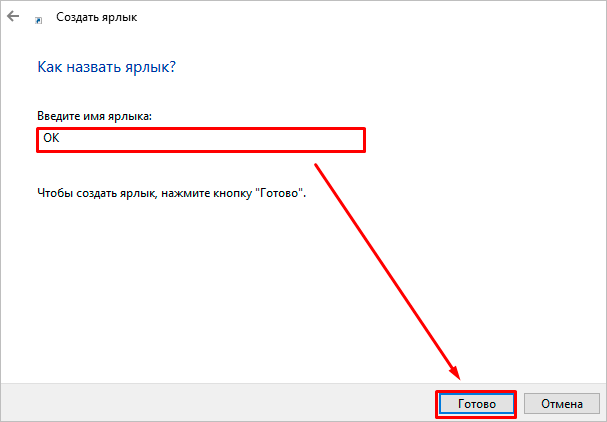
Теперь чтобы войти в соцсеть, достаточно кликнуть 2 раза левой кнопкой мыши по этому ярлыку.
У меня он в виде логотипа Google Chrome, так как это браузер по умолчанию. У вас может быть другой вид, главное, чтобы название совпадало с тем, которое вы придумали.
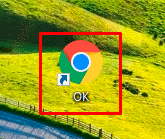
Настраиваем браузер
Есть веб-обозреватели, которые лучше адаптированы под общение в социальных сетях. Наиболее популярные из них – это Opera и Амиго. Первый больше “заточен” под ВКонтакте, а второй под ОК. Однако разработчики прекратили работать над Амиго, он больше не обновляется и не поддерживается. Можно скачать старую версию и установить на свой ПК, однако я не рекомендую это делать. Когда программы не обновляются, в них появляется много уязвимостей для вирусов.
Но не расстраивайтесь, вы всегда можете настроить имеющийся у вас браузер для быстрого доступа к любимому сайту.
Для этого нужно закрепить вкладку с Одноклассниками. Нажмите на нее правой кнопкой мыши и выберите нужное действие.
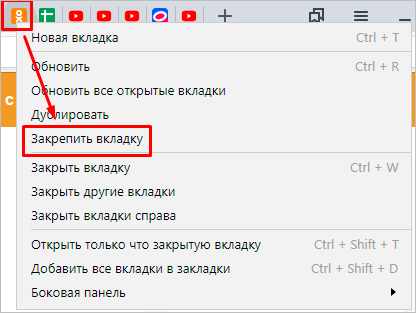
После этого вкладка всегда будет первой в браузере, и вы ее не потеряете.
Кроме того, большинство веб-обозревателей запоминают логин и пароль, а значит, не нужно каждый раз проходить авторизацию в социальной сети.
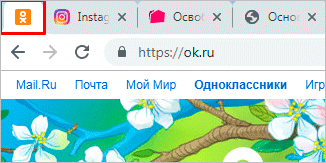
Как установить приложение на телефон
Для мобильных устройств есть официальная программа от разработчиков социальной сети. Скачать ее можно через магазин. Если у вас смартфон на Android, то это Play Маркет, если iPhone, то App Store. Найдите магазин в своем устройстве. У меня смартфон на Android, поэтому я покажу на примере Play Маркета.
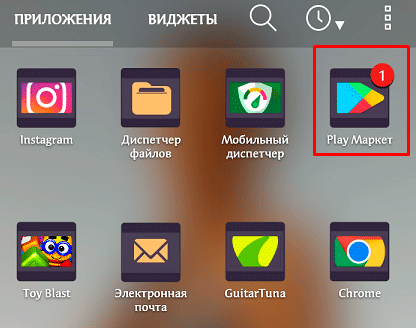
Теперь введите в поиск название соцсети и тапните по найденному приложению.
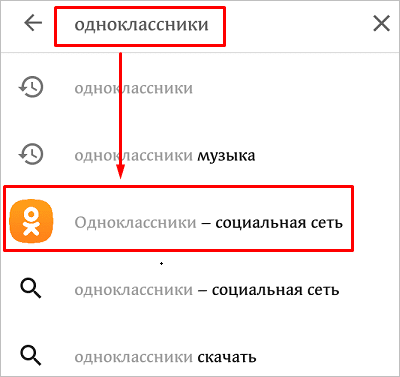
Чтобы загрузить и начать пользоваться программой, коснитесь большой зеленой кнопки “Установить” и подождите, пока завершится процесс.
Теперь нажмите на кнопку “Открыть” и введите логин и пароль. Это нужно сделать один раз, при последующих использованиях вход будет осуществляться автоматически. Все, можно наслаждаться общением.
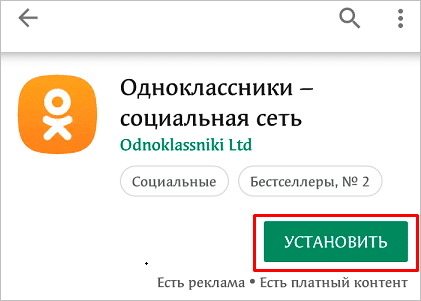
Как пользоваться приложением
После установки иконка программы появится в меню телефона. Теперь чтобы войти в свою учетную запись, достаточно коснуться обложки с логотипом.
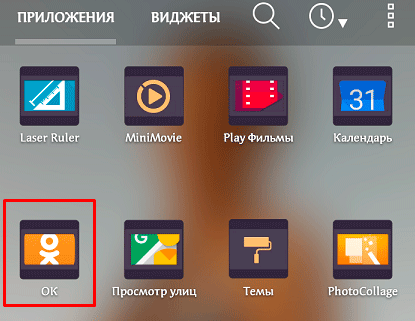
После входа мы сразу попадаем в ленту. Вверху есть поле для написания заметки, а внизу – меню с самыми часто посещаемыми разделами:
- лента,
- обсуждения,
- сообщения,
- музыка,
- рекомендации.
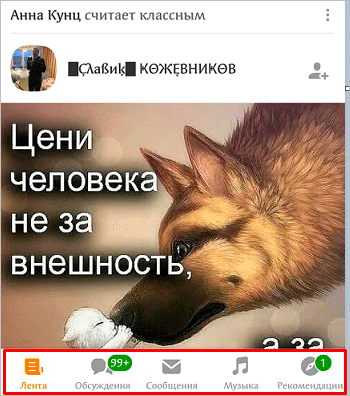
Чтобы перейти в свой профиль и другие подразделы Одноклассников, нажмите на 3 полоски в левом углу экрана.
Пролистывайте экран, чтобы найти нужную страницу или действие. В мобильном приложении доступны почти все функции, которые есть в соцсети, и пользоваться им проще и удобнее, чем мобильной версией сайта.
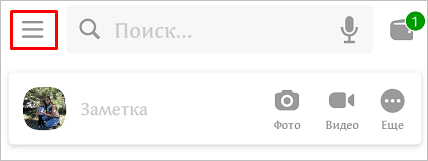
Можно ли установить официальное приложение “Одноклассники” на компьютер
Как я уже сказала, такой программы для ПК не существует. Единственный способ – это работа через эмулятор ОС Android. Сначала нужно установить одну из таких утилит. Самыми популярными на сегодняшний день являются BlueStacks и Nox App Player. После загрузки и установки заходим в Play Маркет, находим приложение “Одноклассники” и скачиваем на эмулятор. Использовать его можно точно так же, как на телефоне.
Основной недостаток эмуляторов – это серьезные требования к оперативной памяти, на старых компьютерах они серьезно тормозят. Кроме того, некоторые настройки Windows могут препятствовать работе, приходится искать их и менять, а это задача не для новичков.
Если у вас новый компьютер с высокой производительностью, вы умеете настраивать операционную систему и хотите во что бы то ни стало установить “Одноклассники” на свой ПК, то теперь знаете, как это можно сделать.
Заключение
Мы с вами рассмотрели, как можно упростить доступ к Одноклассникам на компьютере и как установить и использовать официальное приложение в мобильном телефоне. На мой взгляд, разобраться в интерфейсе программы довольно просто, разработчики позаботились, чтобы все основные функции были доступны в 1 – 2 клика. Если у вас все же остались вопросы, напишите их в комментариях.
Вам понравилась статья? Отмечайте это звездочками и сохраняйте в закладки. Подписывайтесь на новые полезные материалы блога ermail.ru, впереди будет много полезного материала.
Всего доброго, друзья. До новых встреч.